«Я использую iMessage, Facebook Messenger и WhatsApp для общения с другими. Я также являюсь пользователем Windows и люблю использовать приложение iMessage на ПК. Но я не могу найти приложение iMessage для Windows. Можно ли использовать iMessage на компьютере с Windows?"
Для большинства пользователей iOS iMessage предоставляет очень удобный способ отправки сообщений, фотографий, аудио, клипов и многого другого. Это совершенно бесплатно, если вы используете его среди продуктов Apple. Вы даже можете легко синхронизировать и получить доступ к iMessage на Mac. Что, если вы являетесь пользователем Windows 11/10/8/7/XP/Vista и у вас такая же потребность? Есть Приложение iMessage для Windows?

Согласно отчету, Microsoft хочет работать с Apple, чтобы обеспечить поддержку iMessage в Windows. Но пока мы все еще не можем найти официальное приложение iMessage для пользователей Windows. Учитывая это, мы вам покажем Решения 3, чтобы помочь вам использовать iMessage на ПК.
- Часть 1. Использование iMessage на ПК с Windows 11/10/8/7 с удаленным рабочим столом Chrome
- Часть 2. Используйте iMessage на ПК с Windows 11/10/8/7 с iPadian
- Часть 3. Используйте iMessage на ПК с Windows 11/10/8/7 с помощью Smartface
- Часть 4: Как отразить данные iMessage на ПК с Windows (Просмотр iMessage на ПК)
Часть 1: Используйте iMessage на ПК с Windows 11/10/8/7 с удаленным рабочим столом Chrome.
Когда вы ищете ответы о iMessage для Windows, наконец, вы перейдете к расширению Chrome, Chrome Remote Desktop. Эта часть покажет вам, как использовать приложение iMessage на ПК с помощью Удаленный рабочий стол Chrome, Во-первых, вы должны знать, что этот метод требует двух компьютеров: Mac с iMessage и ПК с Windows.
Шаг 1: Во-первых, вам нужно установить браузер Chrome на Mac и Windows PC, Найдите и загрузите Chrome Remote Desktop на двух устройствах. Запустите его после загрузки.
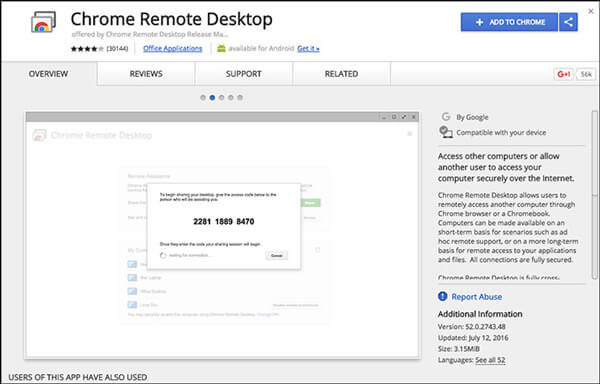
Удаленный рабочий стол Chrome позволяет легко подключить другой компьютер с помощью браузера Chrome или Chromebook.
Шаг 2: Загрузите и установите Chrome Remote Desktop Host Installer на Mac.
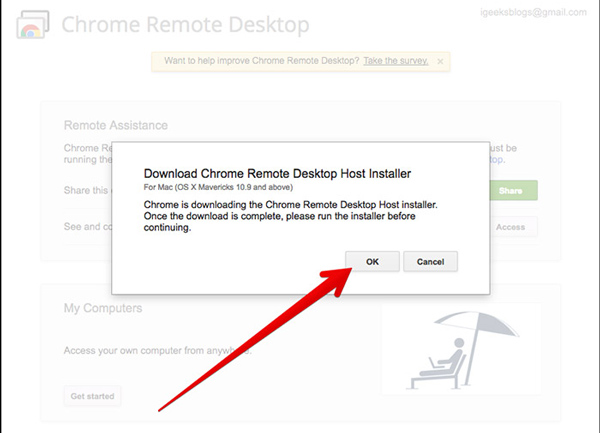
Шаг 3: Вы увидите код на экране. Вы можете использовать его для доступа к другому компьютеру. После подключения вы можете использовать iMessage на ПК с Windows 11/10/8/7.
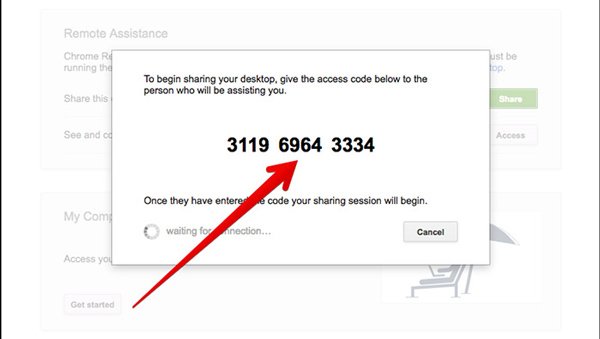
Часть 2: Используйте iMessage на ПК с Windows 11/10/8/7 с iPadian.
Думаете, что первое iMessage для Windows - это чепуха? Вы могли бы напрямую использовать iMessage на Mac если у тебя есть. Теперь перейдем ко второму решению.
Второй метод поможет вам использовать приложение iMessage на компьютере Windows с iPadian, iPadian может преобразовать Windows и запустить приложение для iOS, например, iMessage. На этот раз вы можете легко проверить и отправить iMessages на ПК.
Шаг 1: Скачайте, установите и запустите на своем компьютере эмулятор iPadian. Вам необходимо сначала загрузить пакет, а затем дважды щелкнуть по .exe, чтобы установить его.
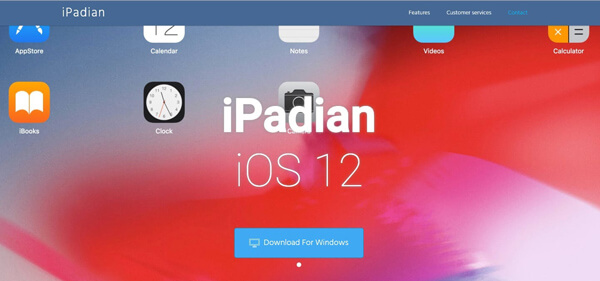
Шаг 2: Когда вы входите в основной интерфейс iPadian, вы можете заметить, что вы используете iOS. iPadian превратил ваш компьютер с Windows в устройство iOS. Теперь вы можете использовать приложение iMessage в Windows так же, как на iPhone, iPad или iPod.
Шаг 3: Найдите и установите приложение iMessage на ПК с Windows. После этого вы можете запустить и использовать iMessage на компьютере.
Часть 3: Используйте iMessage на ПК с Windows 11/10/8/7 со Smartface.
Smartface это мощное приложение, которое может предоставлять кроссплатформенные платформы для разработки мобильных приложений. Помимо iMessge для Windows, он также позволяет запускать приложения Android в системе Windows.
Smartface предлагает много полезных функций, чтобы соответствовать различным требованиям процесса разработки. Вы можете воспользоваться следующим руководством по использованию приложения iMessage в Windows.
Шаг 1: Найдите и установите приложение Smartface на свое устройство iOS из App Store. Затем подключите ваш iPhone / iPad / iPod к компьютеру с Windows через USB-кабель.
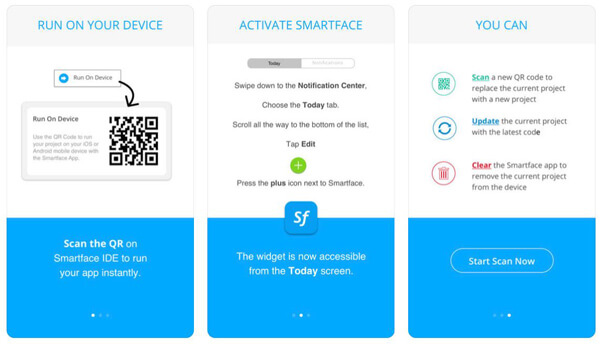
Шаг 2: Перейдите в App Studio на компьютере и выберите второй вариант, Smartface в действии на левом контроле.
Шаг 3: В верхнем левом углу вы можете найти Профиль вариант. Нажмите на нее и выберите iOS из раскрывающегося списка.
Шаг 4: Нажмите Эмулятор устройства найти и подключить ваше устройство iOS. Теперь вы можете открыть приложение Smartface на устройстве iOS, а затем использовать iMessage на компьютере Windows.
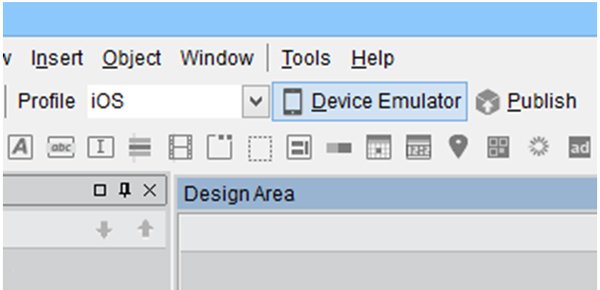
Помимо трех методов, упомянутых выше, вы также можете джейлбрейк iPhone использовать приложение iMessage в Windows. Мы не предлагаем вам сделать джейлбрейк iPhone. Джейлбрейк принесет больше рисков вашему устройству iOS. Дело в том, что после взлома вам все еще нужно полагаться на другие приложения, чтобы выполнять свою работу.
Часть 4: Как отразить данные iMessage на ПК с Windows (Просмотр iMessage на ПК)
Хотите легко проверить и просматривать iMessages на компьютере Windows? Здесь мы познакомим вас с профессионалом iOS Screen Recorder для отображения экрана iPhone в Windows. Теперь вы можете следовать простому руководству ниже, чтобы просмотреть iMessage на ПК.
Шаг 1: Дважды нажмите кнопку загрузки выше, чтобы установить и запустить этот iOS Screen Recorder на вашем компьютере. Здесь вам нужно подключить устройство iOS и компьютер к одному сетевому соединению.

Шаг 2: Проведите пальцем вверх от нижней части экрана iPhone к возникать центр управления.
Шаг 3: Нажмите «AirPlay Mirroring» и затем выберите «Apeaksoft iOS Screen Recorder» из списка. Теперь вы можете открыть приложение iMessage и проверить различные данные на компьютере Windows.
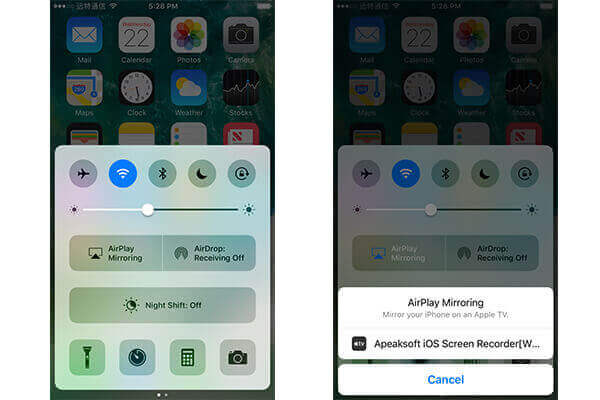
Мы в основном говорили о iMesage для Windows 11/10/8/7 в этом посте. На рынке нет приложения iMessage для Windows. Итак, мы показываем три решения, которые помогут вам использовать iMessage на ПК. Вы можете попробовать ваш любимый, чтобы получить работу. Если у вас есть какой-либо способ лучше, пожалуйста, оставьте нам сообщение в комментарии.








